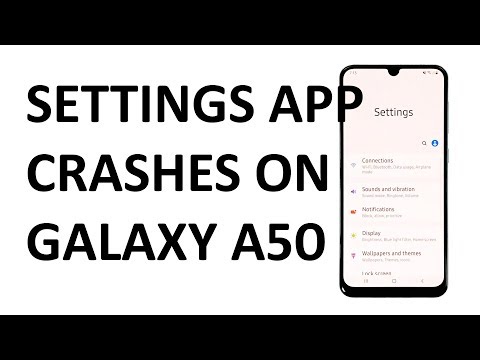
เนื้อหา
ข้อความแสดงข้อผิดพลาด“ ขออภัยข้อความหยุดทำงาน” ที่ยังคงปรากฏขึ้นบน Samsung Galaxy S10e ของคุณหมายความว่าแอปพลิเคชั่นส่งข้อความเริ่มต้นขัดข้องด้วยเหตุผลบางประการ ปัญหานี้อาจเกิดขึ้นชั่วคราวและแก้ไขได้ง่ายหรืออาจเป็นสัญญาณของปัญหาเฟิร์มแวร์ที่ร้ายแรงกว่า เนื่องจากแอปขัดข้องหลังจากเปิดตัวไม่นานคุณจึงไม่สามารถส่งข้อความหรืออ่านข้อความที่คุณได้รับได้อีกต่อไป
เห็นได้ชัดว่าเป็นปัญหาที่คุณต้องแก้ไขทันทีเพื่อให้คุณสามารถใช้บริการส่งข้อความต่อไปได้ แต่ไม่ต้องกังวลเพราะมันไม่ใช่เรื่องยากที่จะแก้ไขโดยเฉพาะอย่างยิ่งหากคุณสามารถส่งข้อความโดยไม่มีปัญหาใด ๆ ก่อนที่จะเกิดปัญหานี้ ดังนั้นหากคุณเป็นหนึ่งในเจ้าของอุปกรณ์เครื่องนี้และกำลังประสบปัญหาในลักษณะเดียวกันให้อ่านต่อเนื่องจากบทความนี้อาจช่วยคุณได้ไม่ทางใดก็ทางหนึ่ง
ตอนนี้ก่อนอื่นใดหากคุณมีปัญหาอื่น ๆ กับโทรศัพท์ของคุณตรวจสอบให้แน่ใจว่าคุณได้ไปที่หน้าการแก้ไขปัญหาของเราเนื่องจากเราได้ให้วิธีแก้ไขปัญหาหลายร้อยรายการที่ผู้อ่านของเรารายงานแล้ว อัตราต่อรองคือเราอาจได้ให้วิธีแก้ปัญหาที่คุณมีอยู่แล้วดังนั้นลองค้นหาปัญหาที่คล้ายกับของคุณในหน้านั้นและอย่าลังเลที่จะใช้วิธีแก้ปัญหาที่เราแนะนำ หากไม่ได้ผลหรือหากคุณต้องการความช่วยเหลือเพิ่มเติมโปรดกรอกแบบสอบถามปัญหา Android ของเราแล้วกดส่งเพื่อติดต่อเรา
การแก้ไขข้อผิดพลาด "ข้อความหยุดทำงาน" ใน Galaxy S10e
หากเกิดข้อผิดพลาดขึ้นโดยไม่มีเหตุผลหรือสาเหตุที่ชัดเจนปัญหานี้สามารถแก้ไขได้โดยทำตามขั้นตอนการแก้ไขปัญหาสองสามขั้นตอน ถ้าไม่เช่นนั้นเราจะใช้วิธีการที่มีผลอย่างมากต่อประสิทธิภาพของโทรศัพท์ของคุณ จากที่กล่าวมาทั้งหมดนี่คือสิ่งที่คุณต้องทำเกี่ยวกับโทรศัพท์ของคุณที่มีข้อผิดพลาด "ข้อความหยุดทำงาน"
วิธีแก้ปัญหาแรก: บังคับให้รีบูต Galaxy S10e ของคุณ
สิ่งแรกที่คุณต้องทำคือตรวจสอบให้แน่ใจว่าปัญหานี้ไม่ได้เกิดจากปัญหาเล็กน้อยของเฟิร์มแวร์ ข้อบกพร่องเกิดขึ้นตลอดเวลาและหนึ่งในผลลัพธ์ที่พบบ่อยที่สุดคือแอปขัดข้องและประสิทธิภาพไม่ดี ดังนั้นลองบังคับให้รีสตาร์ทโทรศัพท์ของคุณและดูว่าปัญหาได้รับการแก้ไขหรือไม่ โดยกดปุ่มลดระดับเสียงและปุ่มเปิด / ปิดค้างไว้พร้อมกันเป็นเวลา 10 วินาทีขึ้นไป
เพื่อรีสตาร์ทโทรศัพท์เหมือนปกติ แต่รีเฟรชหน่วยความจำรวมถึงแอพและบริการทั้งหมด เมื่ออุปกรณ์ใช้งานได้หลังจากรีบูตให้เปิดข้อความและดูว่าแอปยังขัดข้องหรือไม่ หากยังคงแสดงข้อผิดพลาด "ข้อความหยุดทำงาน" แทนที่จะทำงานอย่างถูกต้องให้ไปยังขั้นตอนถัดไป
คำเตือนการติดไวรัสยังคงปรากฏบน Samsung Galaxy S10e
วิธีที่สอง: ใช้โทรศัพท์ของคุณในเซฟโหมด
สิ่งนี้จะบอกเราได้ทันทีว่าสาเหตุของปัญหาเป็นแอปของบุคคลที่สามหรือไม่เนื่องจากในเซฟโหมดแอปที่ดาวน์โหลดทั้งหมดจะถูกปิดใช้งานชั่วคราว เฉพาะแอปพลิเคชันที่ติดตั้งไว้ล่วงหน้าเท่านั้นที่สามารถทำงานได้ในขณะที่โทรศัพท์อยู่ในโหมดนี้คุณจึงสามารถระบุสาเหตุของข้อผิดพลาด "ข้อความหยุดทำงาน" ได้อย่างง่ายดาย วิธีรีบูตโทรศัพท์ในเซฟโหมดมีดังนี้
- ปิดอุปกรณ์
- กดปุ่ม อำนาจ ผ่านหน้าจอชื่อรุ่นที่ปรากฏบนหน้าจอ
- เมื่อไหร่ SAMSUNG ปรากฏบนหน้าจอปล่อยไฟล์ อำนาจ สำคัญ.
- ทันทีหลังจากปล่อยปุ่มเปิด / ปิดให้กดปุ่ม ลดเสียงลง สำคัญ.
- ยังคงถือไฟล์ ลดเสียงลง จนกว่าอุปกรณ์จะรีสตาร์ทเสร็จ
- เมื่อไหร่ โหมดปลอดภัย ปรากฏที่มุมล่างซ้ายของหน้าจอปล่อยไฟล์ ลดเสียงลง สำคัญ.
ในขณะที่โทรศัพท์ของคุณอยู่ในโหมดนี้ให้ลองส่งข้อความไปยังหมายเลขของคุณเอง หากข้อผิดพลาดปรากฏขึ้นทันทีที่คุณเปิดแอปแสดงว่าปัญหาเกิดจากเฟิร์มแวร์ อย่างไรก็ตามหากคุณสามารถใช้แอปได้โดยไม่มีปัญหาใด ๆ ขณะอยู่ในโหมดนี้คุณจะต้องมองหาแอปที่เป็นสาเหตุของปัญหาและถอนการติดตั้ง สิ่งนี้ควรแก้ไขปัญหาได้
แนวทางที่สาม: ล้างแคชและข้อมูลของข้อความ
สิ่งต่อไปที่คุณควรทำหากปัญหาดูเหมือนจะชี้ไปที่ปัญหาเฟิร์มแวร์คือการล้างแคชและข้อมูลของแอพ Messages เพื่อรีเซ็ต หากปัญหาเกิดขึ้นกับแอปขั้นตอนนี้จะแก้ไขได้เนื่องจากจะเปลี่ยนกลับเป็นการกำหนดค่าเริ่มต้นรวมทั้งลบและแทนที่แคชและไฟล์ข้อมูลที่อาจเสียหาย นี่คือวิธีการ:
- จากหน้าจอหลักให้ปัดขึ้นบนจุดว่างเพื่อเปิดไฟล์ แอป ถาด.
- แตะ การตั้งค่า > แอป.
- ในการแสดงแอพที่ติดตั้งไว้ล่วงหน้าให้แตะ เมนู > แสดงแอประบบ.
- ค้นหาและแตะ ข้อความ.
- แตะ การจัดเก็บ > ล้างแคช > ข้อมูลชัดเจน > ลบ.
โปรดทราบว่าคุณอาจสูญเสียข้อความของคุณหากคุณทำเช่นนี้ แต่เป็นขั้นตอนที่จำเป็นสำหรับปัญหาประเภทนี้ หลังจากนี้ให้เปิดแอปและดูว่าข้อผิดพลาด "ข้อความหยุดทำงาน" ยังคงปรากฏขึ้นหรือไม่ หากยังเป็นเช่นนั้นแสดงว่าคุณไม่มีทางเลือกอื่นนอกจากทำตามขั้นตอนต่อไป
Samsung Galaxy S10e ไม่ชาร์จ: วิธีแก้ไขมีดังนี้ ...
วิธีที่สี่: สำรองไฟล์สำคัญและรีเซ็ตโทรศัพท์ของคุณ
อาจเป็นเพียงปัญหากับแอปหนึ่งที่หยุดทำงาน แต่โปรดทราบว่า Messages เป็นหนึ่งในแอปพลิเคชันหลักที่ติดตั้งไว้ล่วงหน้า ความหมายมันฝังอยู่ในเฟิร์มแวร์และหากมีปัญหาอาจเป็นผลมาจากปัญหาเฟิร์มแวร์ที่ร้ายแรงกว่า ดังนั้นสิ่งต่อไปที่คุณต้องทำและวิธีแก้ปัญหาที่ดีที่สุดสำหรับข้อผิดพลาด "ข้อความหยุดทำงาน" คือการรีเซ็ตต้นแบบ อย่างไรก็ตามก่อนที่คุณจะรีเซ็ตโทรศัพท์จริงตรวจสอบให้แน่ใจว่าได้สร้างข้อมูลสำรองของไฟล์และข้อมูลสำคัญของคุณเนื่องจากไฟล์เหล่านั้นจะถูกลบ นอกจากนี้คุณควรลบบัญชี Google ของคุณออกจากโทรศัพท์เพื่อที่คุณจะได้ไม่ถูกล็อกหลังจากการรีเซ็ต เมื่อตั้งค่าทุกอย่างแล้วให้ทำตามขั้นตอนเหล่านี้:
- สำรองข้อมูลในหน่วยความจำภายใน หากคุณลงชื่อเข้าใช้บัญชี Samsung บนอุปกรณ์แสดงว่าคุณได้เปิดใช้งานระบบป้องกันการโจรกรรมและจะต้องใช้ข้อมูลรับรอง Samsung ของคุณเพื่อทำการรีเซ็ตต้นแบบให้เสร็จสิ้น
- ปิดอุปกรณ์
- กดปุ่ม ปรับระดับเสียงขึ้น คีย์และ Bixby จากนั้นกดปุ่ม อำนาจ สำคัญ.
- เมื่อโลโก้ Android สีเขียวปรากฏขึ้นให้ปล่อยปุ่มทั้งหมด ("การติดตั้งการอัปเดตระบบ" จะปรากฏขึ้นประมาณ 30-60 วินาทีก่อนที่จะแสดงตัวเลือกเมนูการกู้คืนระบบ Android)
- กด ลดเสียงลง คีย์หลาย ๆ ครั้งเพื่อไฮไลต์ "ล้างข้อมูล / รีเซ็ตเป็นค่าเริ่มต้น"
- กด อำนาจ ปุ่มเพื่อเลือก
- กด ลดเสียงลง จนกว่า "ใช่ - ลบข้อมูลผู้ใช้ทั้งหมด" จะถูกไฮไลต์
- กด อำนาจ ปุ่มเพื่อเลือกและเริ่มการรีเซ็ตต้นแบบ
- เมื่อการรีเซ็ตต้นแบบเสร็จสมบูรณ์ระบบจะไฮไลต์ "รีบูตระบบทันที"
- กด ปุ่มเปิด / ปิด เพื่อรีสตาร์ทอุปกรณ์
ฉันหวังว่าเราจะสามารถช่วยคุณแก้ไขข้อผิดพลาด "ข้อความหยุดทำงาน" ใน Galaxy S10e ของคุณได้ เราจะขอบคุณมากหากคุณช่วยเรากระจายข่าวดังนั้นโปรดแชร์โพสต์นี้หากคุณพบว่ามีประโยชน์ ขอบคุณมากสำหรับการอ่าน!
เชื่อมต่อกับเรา
เราเปิดรับปัญหาคำถามและข้อเสนอแนะของคุณเสมอดังนั้นโปรดอย่าลังเลที่จะติดต่อเราโดยกรอกแบบฟอร์มนี้ นี่เป็นบริการฟรีที่เรานำเสนอและเราจะไม่เรียกเก็บเงินจากคุณ แต่โปรดทราบว่าเราได้รับอีเมลหลายร้อยฉบับทุกวันและเป็นไปไม่ได้ที่เราจะตอบกลับทุกฉบับ แต่มั่นใจได้ว่าเราอ่านทุกข้อความที่ได้รับ สำหรับผู้ที่เราได้ช่วยเหลือโปรดกระจายข่าวโดยการแบ่งปันโพสต์ของเราให้เพื่อนของคุณหรือเพียงกดไลค์เพจ Facebook ของเราหรือติดตามเราบน Twitter
โพสต์ที่เกี่ยวข้อง:
- วิธีการฉายภาพไปที่ทีวีบน Galaxy S10e โดยใช้แอพ Samsung Smart View
- วิธีเปลี่ยนวอลเปเปอร์ Samsung Galaxy S10e
- Samsung Galaxy S10e ทำการรีบูตแบบสุ่ม


